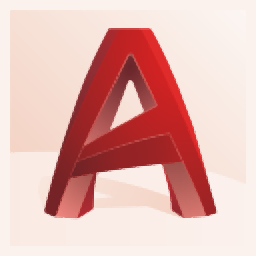Vero ALPHACAM(CAM加工)
2023.1.0.115大小:4.46 GB更新:2024/09/21
类别:机械电子系统:WinAll
分类分类

大小:4.46 GB更新:2024/09/21
类别:机械电子系统:WinAll
Alphacam 2023提供零件加工设计功能,你可以在软件上编辑零件加工工序,可以编辑刀具使用方式,可以设置孔加工方式,可以设置车削方式,可以设置多轴加工方式,常用的CAD,CAM功能都可以在这款软件找到,适合专业人士加工零件,设计机械产品使用;Alphacam为用户提供专业的设计功能,您可以在软件上添加实体模型执行设计,也可以从外部cad软件添加模具执行加工,这里小编推荐的是ALPHACAM 2023中文版,如果你需要学习这款软件就下载使用!
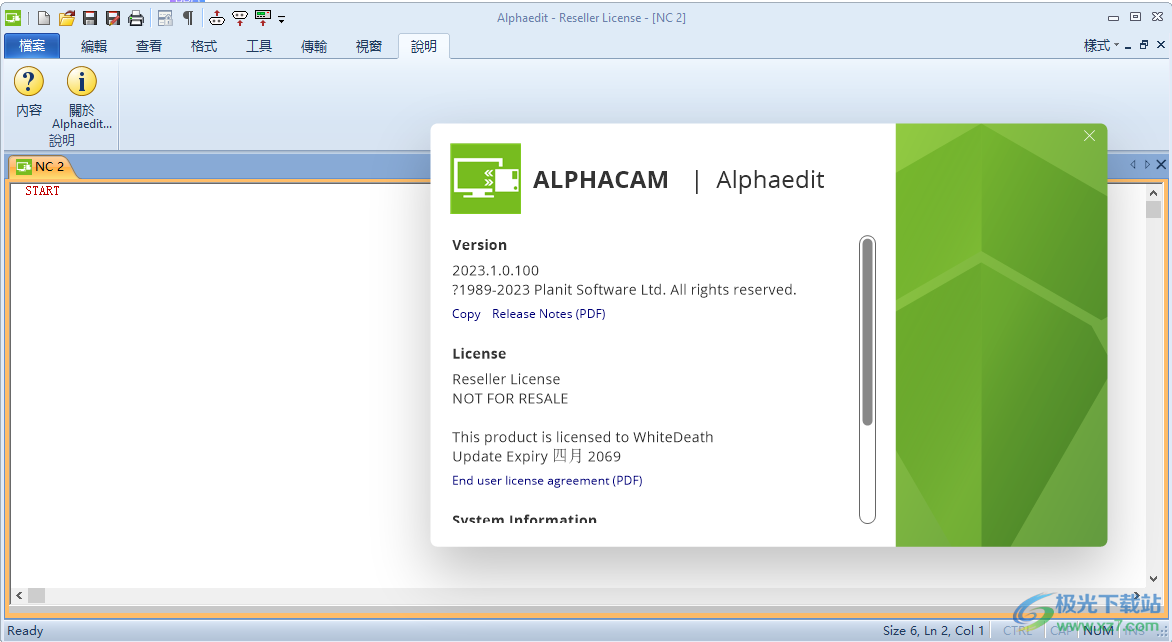
机械加工
机械加工-凹进-使用Z轮廓粗加工-在零件外部开始
新选项使用Z轮廓凹进时添加了一个新的从打开的元件外部开始复选框。选中时,“打开图元上的重叠”的用户设置将被禁用,刀具量的距离由“支座”控制。如果口袋有开口元件,此选项通过将工具放入口袋外的新鲜空气中开始加工。XY支座参数可用于控制从刀具边缘到口袋开口侧的距离
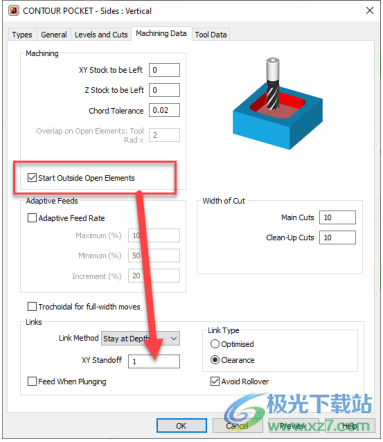
机加工-粗加工或精加工-新的忽略开放式元件选项
已将新的忽略打开式元件选项添加到粗加工中。选中后,将不会对开放式元件进行机加工,这意味着机加工路径可能不再闭合,可能由一个或多个开放式路径组成。支持Auto Z并考虑以前的加工。注意:选择此选项时,“打开图元上的重叠”工具Rad 8*的用户设置将被禁用。选定的路径删除了所有打开的图元,并创建了新的路径(假定为开放端)
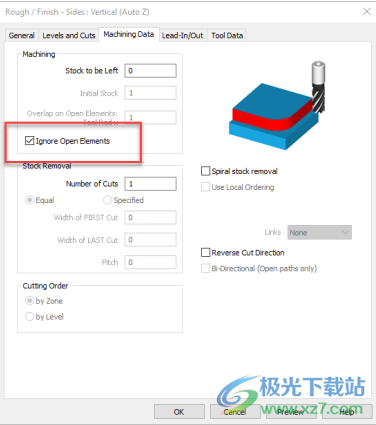
机械加工-支持标签增强
“编辑加工”菜单中的“添加支持标记”命令得到了增强,使其更快速、更易于使用,同时也为用户提供了更好的反馈。不用鼠标拾取单个刀具路径,而是可以在多个刀具路径上放置一个新的区域选择器,并将支持标记自动添加到与圆相交的所有刀具路径中。这是通过在鼠标光标处显示固定大小的圆形几何体来实现的,并允许用户放大/缩小以控制与该圆相交的刀具路径的数量。一旦选择了刀具路径,将在所有刀具路径上创建对齐的标记。状态栏消息指示已向图形中添加了多少个支撑标记
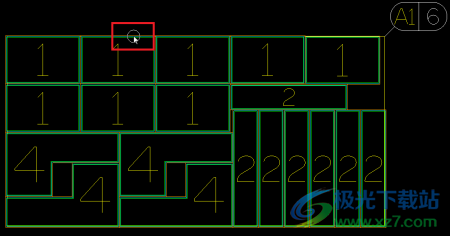
第二个增强提供了添加了标签的视觉线索。这在二维视图中特别有用,在添加支持标记后,无法看到对工具路径的更改。通过在每个标签的开始和结束处添加彩色球,可以直观地表示每个标签。球的颜色与其刀具路径相同,并且在“添加支持标记”命令处于活动状态时可见。图形中任何预先存在的标记也将被赋予彩色球标记,从而更容易查看标记以前的位置

第三个增强功能已经实现,用于删除支持标签。从Edit Machining(编辑加工)菜单中选择Remove Support Tags(删除支撑标记)时,将显示显示支撑标记位置的视觉辅助,用户现在可以单独或通过窗口选择要删除的支撑标记。通过在输入栏中单击鼠标右键、按Esc键或单击“完成”完成命令后,将显示一个消息框,指示已从图形中删除了多少个支撑标记。
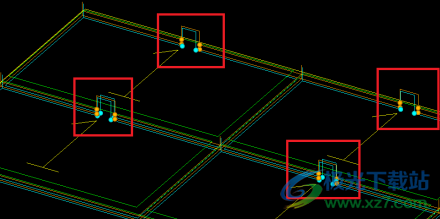
有了新的更改,在嵌套图纸中添加和删除支撑标记的速度要快得多,而且不再需要不断更改视图来查看标记是否已插入到所需位置。
机械加工-支撑标记-参考Z高度最低选定刀具路径的选项“添加支撑标记”命令已得到增强。添加了一个新的“使用距最低选定刀具路径的距离”选项,该选项可在“标记顶部Z”(全局Z级别)和“标记高度”之间切换,该选项在最低选定刀具轨迹上方创建该高度的标记。例如,如果标记高度为3,并且选择的最低刀具路径为-20,则标记顶部将为-17
注意:默认情况下,“使用距最低选定刀具路径的距离”选项处于激活状态
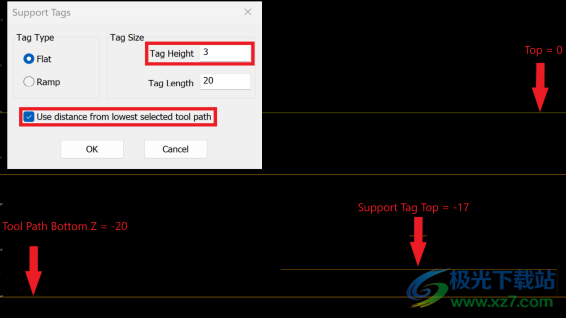
机械加工-粗加工或精加工-如果未选择碰撞检查面,则给出未检查的结果以前,在创建“粗加工/精加工实体模型面”操作时,如果“选择要碰撞的面”
如果选择了check选项,并且用户选择不拾取任何犯规检查面,则不会创建该操作。
在此版本中:
•将创建该操作,如果编辑该操作,则将取消选择“选择要进行碰撞检查的面”。
•如果应用“粗糙/精加工实体模型面样式”并选中“选择面以进行碰撞检查”选项,也会发生同样的情况;将在取消选择选项的情况下创建操作。
•如果编辑了以前取消选择选项的操作,但选择了该选项而没有选择任何犯规检查面,则现在会创建该操作并自动取消选择该选项。
机械加工-粗加工或精加工-自动Z-添加等切割选项
“等切割”选项已添加到“粗略/精加工自动Z几何体”、“带有工具侧的粗略/精处理实体模型面”和“机孔自动Z”中。
如果需要,新的“相等切割”选项会减少切割深度,以便所有切割都相等。新选项位于“标高和切割”选项卡中,如果“切割深度”设置为0或选中“螺旋”选项,该选项将被禁用。
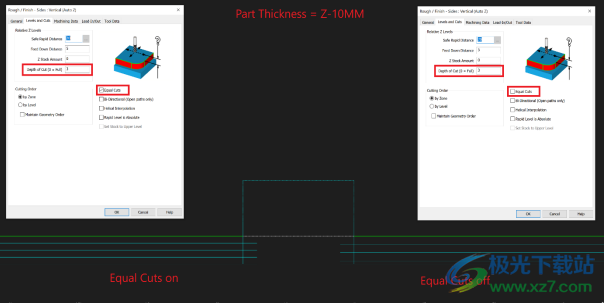
机械加工-口袋和口袋孔-自动Z-添加等切割选项
新的等切割选项已添加到“自动Z”口袋和口袋孔中。如有必要,新的等切口选项可减少切割深度,使所有切割都相等。新选项位于“标高和挖方”选项卡中,如果“挖方深度”设置为0,该选项将被禁用。还要注意,当“相等切割”处于激活状态时,最小切割深度将被禁用。
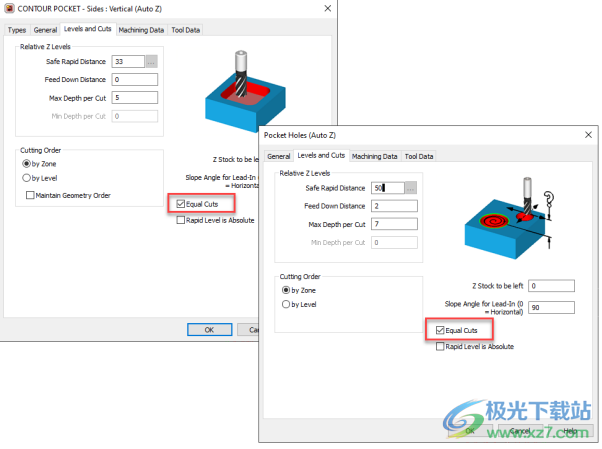
机械加工-锯切-自动Z-增加了等切割选项
“等切割”选项已添加到“锯切自动Z几何体”和“实体模型面”中。如果需要,新的“相等切割”选项会减少切割深度,以便所有切割都相等。新选项位于“标高和挖方”选项卡中,如果“挖方深度”设置为0,该选项将被禁用。
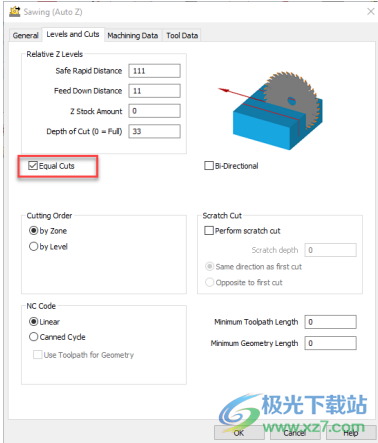
机械加工-粗加工或精加工-带刀具侧面的机器实体-碰撞检查-改进对额外实体的支持
碰撞检查在带有工具侧的粗加工/精加工机床实体面中得到了增强,可以自动检查活动图形中所有可见模型的所有面。
注意:如果用户已选择“选择要进行碰撞检查的面”选项,则此选项不适用

机械加工-凹坑加工和Z粗加工-波形-最大反馈次数-用户对使用值的控制
一个新的高速进给速率参数已添加到三维加工Z轮廓粗加工和使用Z轮廓粗处理的口袋。该参数位于“常规”选项卡中,靠近“使用最大回传”复选框。
加载旧图形/样式时,新参数默认为从当前后处理器读取的“高速进给速率”,可能为0。
$753最大进给速度(根据本岗位情况,使用mm/min或in/min)
5000mm/分钟
VB帖子
Config.FeedMax=5000
在操作中,高速进给速率为0意味着使用切割进给,因为没有高速进给速率。
高速进给速率不能为负,如果它大于后处理器中的值(如果设置),则在离开选项卡或单击“确定”时将显示警告(除非更改值,否则仅显示一次)
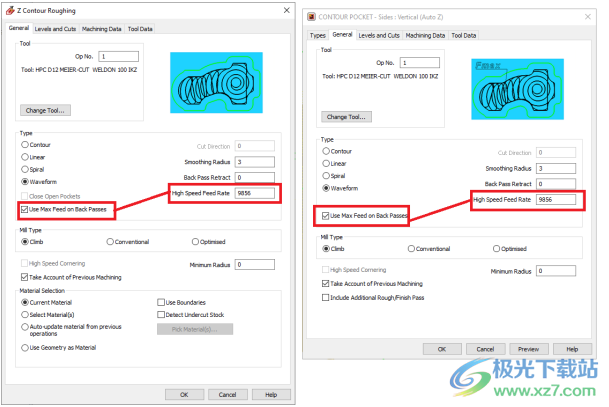
加工-石头-锯-切割和移动-几何选择的重复循环
几何图形选择已增强,因此,在完成“剪切和移动”操作后,几何图形提示将保持活动状态,直至取消。通过这种方式,许多操作可以变得更快。

机械加工-4K-能够调整刀具路径厚度
对于此版本,已经进行了增强,可以调整刀具路径线的厚度。新设置位于“常规设置”对话框的“线宽”选项卡上,可通过“主页”选项卡上的“配置”命令访问。保存后,该设置会在ALPHACAM的会话之间被记住,但可以根据需要进行编辑。
可以选择三个线厚度选项:“薄”、“法线”和“厚”,也可以在同一对话框中设置这些线的权重。请注意,对线宽权重的任何更改也将影响使用该选项的任何其他线型

加工周期
加工周期-新的“预览”命令按钮
正在通过添加“预览”命令按钮来增强加工周期。首次创建操作时,其作用类似于“确定”按钮,提示进行所需的选择,但不同之处在于对话框返回屏幕。然后,用户可以进行更改,并再次按“预览”以立即查看差异。
创建新操作并按“预览”一次或多次,然后按“取消”将不会创建新操作。必须按下OK才能保持新操作。
编辑操作并按“预览”一次或多次,然后按“取消”,将使操作参数返回到应用任何编辑之前的值。必须按“确定”才能保留更改

运营经理
Operations Manager-对排序操作的拖放支持
现在可以将操作拖动到另一个位置。可以在图纸内移动操作,但不能从一张图纸移动到另一张图纸。
注意:用户有责任确保操作符合逻辑顺序
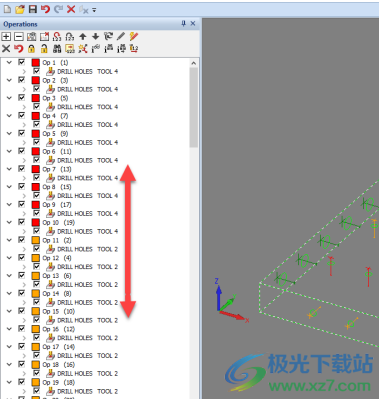
Operations Manager-拖放以重新排序子操作
现在可以将子操作拖动到同一父操作中的另一个位置。子操作不能拖放到其他父操作。
注:用户有责任确保子操作符合逻辑顺序
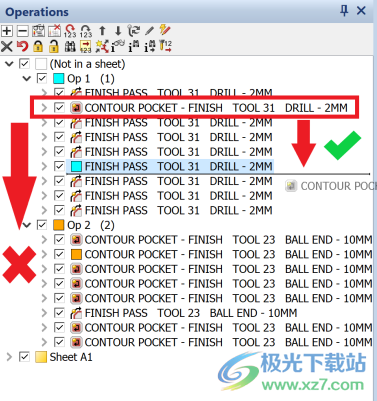
工具库
工具库-添加工具类型过滤器按钮
工具选择用户界面已更新。它现在使用了一个带工具类型过滤按钮的功能区界面,用户可以在不同的工具类型之间快速过滤
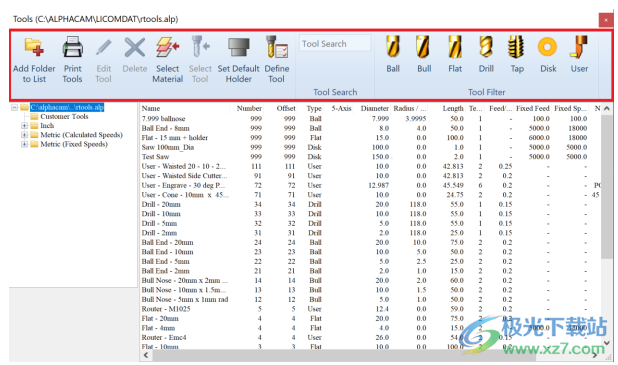
刀具库-刀具尖端和测量线的图形显示
添加了代表刀尖和测量线参考点的图形基准符号,以帮助可视化用户输入值。
车床工具将显示刀尖和刀塔偏移参考点

1、将ALPHACAM 2023软件安装到电脑,直接安装到D:Program FilesHexagonALPHACAM 2023
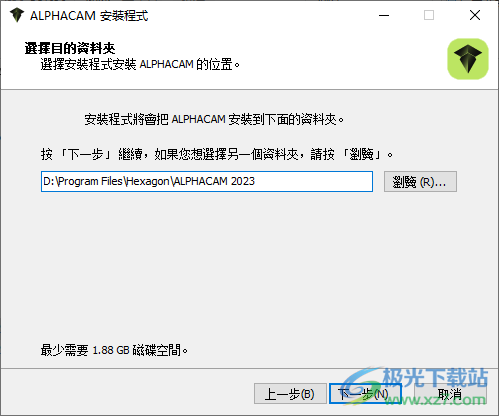
2、提示软件的安装进度条,等待几分钟
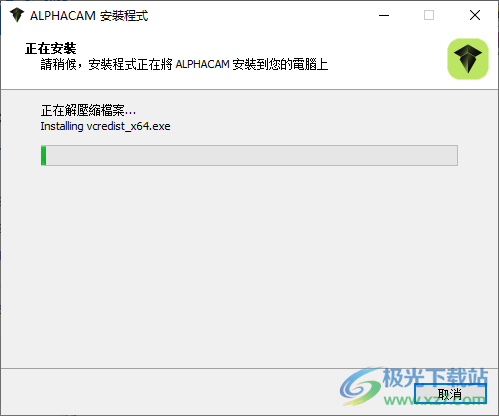
3、软件安装完毕以后在开始菜单打开ALPHACAM License Manager 2023一次

4、打开以后直接关闭就可以了

5、然后在Crack文件夹复制补丁lservrc,将其粘贴到C:ProgramDataVero SoftwareClsN14-+
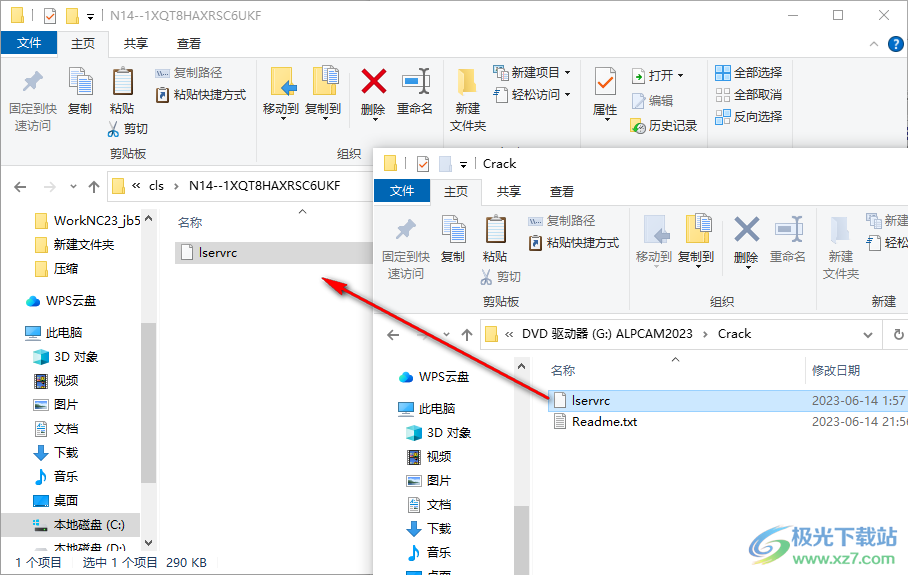
6、如图所示,这里是Alphaedit 2023的功能界面
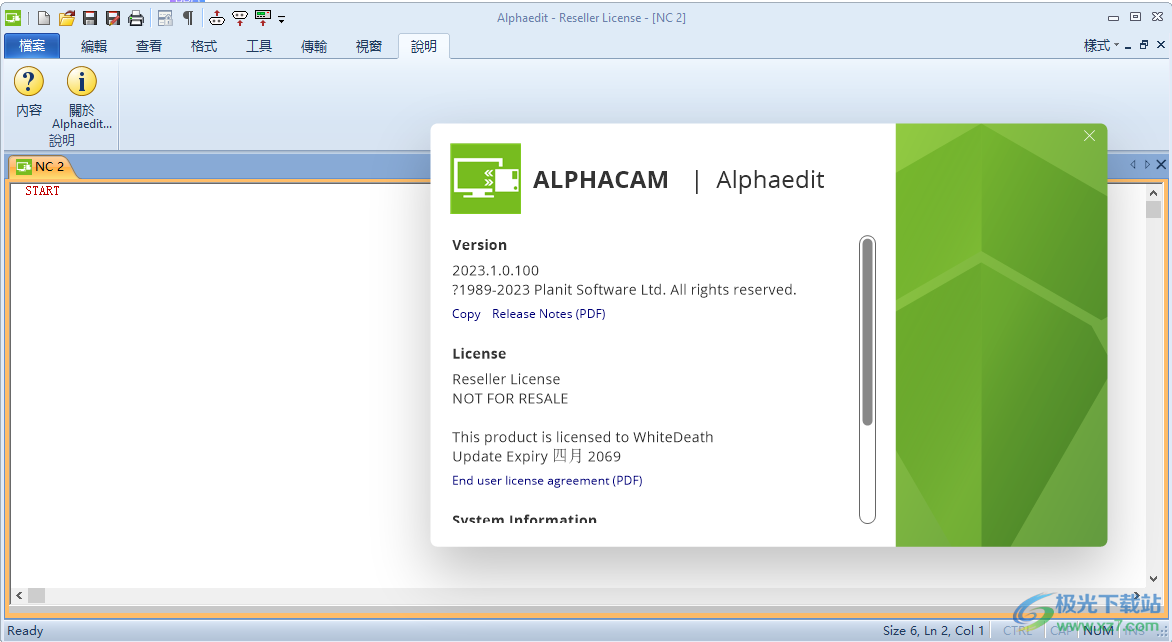
7、ALPHACAM 2023的界面如图所示,可以在这里设计零件

1、“类型”选项卡
将鼠标指针放置在对话框上的每个选项或字段上,将显示工具提示。

此选项卡包含以下选项:
侧面-允许您设置将用于确定如何应用刀具路径的侧壁条件:
垂直-如果侧墙是垂直的,请选择此选项。
倾斜-如果侧墙是倾斜的,请选择此选项。(角度和顶部/底部半径可稍后设置。)
异形-如果侧墙很复杂,请选择此选项。(系统将提示您选择表示纵断面的平地中的几何图形路径。)
自动Z-如果侧墙是垂直的并且具有Z标高,则选择此选项。
上一个工具轮廓-选择此选项可基于上一个刀具计算侧墙轮廓。
如果选择了“倾斜”、“轮廓”或“上一个工具轮廓”,则将禁用“加工数据”选项卡中的螺旋库存删除。
几何图形-使您能够指定将应用命令的几何图形:
所有几何图形-选择当前图形中的所有可见几何图形。
选定-使您能够使用鼠标指针选择各个几何图形。
局部-使您能够通过选择起点和终点在几何图形上定义局部刀具路径。
生成的刀具路径可能会有所不同,具体取决于在几何体上设置的刀具方向。
2、“常规”选项卡
将鼠标指针放置在对话框上的每个选项或字段上,将显示工具提示。
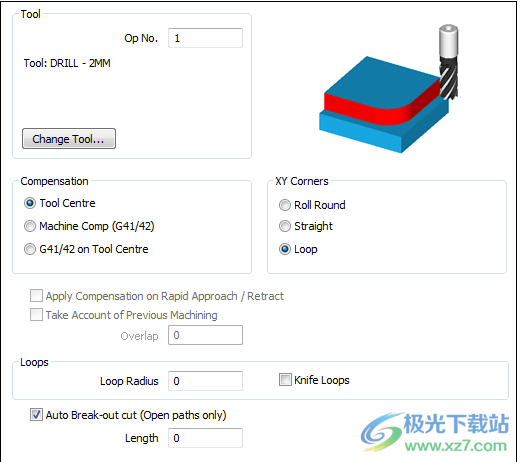
此选项卡包含以下选项:
工具-允许您设置操作编号,并在必要时查看或更改所选工具:
操作编号-刀具路径的操作编号。
工具-当前选定工具的名称。
更改工具-激活“选择工具”命令,使您可以更改工具。
补偿-使您能够选择将要使用的刀具补偿类型:
刀具中心-输出的X和Y坐标将与刀具的中心线相同。
此选项不允许机床控制器应用刀具半径补偿。
机器补偿(G41/42)-输出的X和Y坐标将与几何图形处于同一水平。
此选项允许机床控制器应用刀具半径补偿。
G41/42在刀具中心-输出的X和Y坐标将与刀具的中心线相同。
此选项允许机床控制器应用刀具半径补偿。
在快速进近/回缩时应用补偿-如果选中,所选刀具补偿类型将应用于快速移动。
3、“标高和剪切”选项卡
将鼠标指针放置在对话框上的每个选项或字段上,将显示工具提示。
此选项卡上显示的选项将根据在“类型”选项卡的“侧面”部分中选择的选项而有所不同。
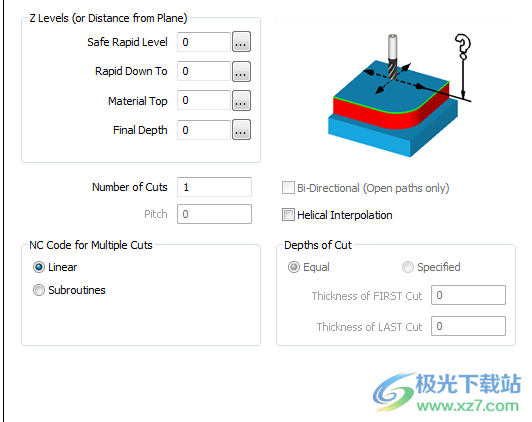
此选项卡包含以下选项:
Z标高(或距平面的距离)-使用这些选项可以指定安全的快速进给标高和材料深度:
注意:拾取按钮可用于从绘图区域中进行选择,作为在字段中键入值的替代方法。
安全快速水平-刀具可以快速安全地穿过加工区域的Z水平。
快速下降到-工具可以快速下降到的Z级别。
材料顶部-待加工材料顶部的Z级。
最终深度-工具进行最终过程的Z级别。
切割顺序-这些选项允许您指定刀具路径的排序方式:
by Zone-将按顺序创建工具路径,从第一个几何体开始,然后是第二个几何体,依此类推。
按级别-将按顺序创建工具路径,从第一个深度的所有几何图形开始,然后是第二个深度,依此类推。
双向(仅限开放路径)-此选项允许您指定是否在开放路径上创建双向切割,或者创建的操作是否必须从几何图形的起点开始,并在每个切割的几何图形的终点结束。
螺旋插值-此选项使生成的刀具路径在Z轴上按闭合几何体上的“间距”值逐渐移动。
切割数量-此选项允许您指定ALPHACAM将用于创建此操作的切割数量。
间距-这是螺旋插值将用于在Z轴上进行的值。
多个切割的NC代码-这些选项决定了多个切割使用哪种NC代码类型:
线性-使用线性NC代码。
子程序-将子程序用于NC代码类型。
切割深度-此选项允许您指定使用多个切割的操作的厚度。
斜面-本节包含与斜面参数相关的选项:
侧角-坡度和垂直方向之间的角度。0度是垂直的(没有坡度)。
顶部半径-坡度顶部的唇缘半径。0表示没有半径(给出尖锐的顶部边缘)。
底部半径-坡度底部的根部半径。0表示没有半径(只是刀具边缘上的半径)。
最大误差-通过将刀具向外移动最大误差来计算切割深度,然后向下移动,直到接触点碰到斜坡。
每次切割的最大深度-如果“最大误差”计算的深度超过此值,则使用的切割深度。
Redraw-通过重新绘制刷新预览,合并对本节中数据输入字段所做的任何更改。
异形侧面-本节包含与异形侧面参数相关的选项:
最大误差-通过将刀具向外移动最大误差,然后向下移动,直到接触点与坡度相遇,来计算切割深度。
每次切割的最大深度-如果“最大误差”计算的深度超过此值,则使用的切割深度。
相对Z水平-这些选项允许您指定安全的快速进给距离和库存量:
注意:拾取按钮可用于从绘图区域中进行选择,作为在字段中键入值的替代方法。
安全快速距离-刀具可以快速安全地穿过加工区域的Z级。
向下进给距离-工具可以快速向下移动到的Z级别。
Z库存量-要应用于刀具路径Z值的调整量。(这可以是正的,也可以是负的)。
切削深度(0=全)-定义每次通过刀具路径所获得的切削深度,直到达到调整后的最终深度。
Rapid Level是绝对的-对于工作平面中不平行于平面的几何图形,此选项将导致Rapid垂直于平面投影,直到它达到绝对的Z Level。
4、加工数据选项卡
将鼠标指针放置在对话框上的每个选项或字段上,将显示工具提示。

此选项卡包含以下选项:
机械加工-允许定义机械加工的技术方面:
待保留的物料量-加工完成后剩余的物料量,单位为。
初始库存-上一次加工后剩余的初始库存量(单位)。
若要启用此选项,“切割数量”必须大于1,或者必须检查螺旋库存移除。
打开图元上的重叠:Tool Rad x-此操作将重叠打开图元的值(单位)。
这是一个经过计算的字段。例如,如果工具半径为0.5,而该值为1,则操作将与打开的图元重叠0.5个单位。如果将该值更改为10,它将与打开的元素重叠5个单位。
库存移除-允许您定义切割和刀具路径参数:
切割次数-完成操作所需的具有不同库存量的刀具移动次数。
相等-如果选中,则每个切口的宽度将相等。因此,每个切口的宽度由切口的数量决定。
指定-如果选中,则可以定义第一个和最后一个切割的宽度。其余切口宽度相等。
第一次切割宽度-第一次切割的宽度(单位)。
最后一次切割的宽度-最后一次剪切的宽度(单位)。
螺距-螺旋刀具路径的螺距,单位为。
此值不能大于“初始库存”和“待保留库存”之间的差值。
若要启用此选项,必须选中螺旋库存删除。
螺旋形坯料移除-如果选中,刀具路径将是螺旋形。
如果在其他选项卡中选择了Machine Comp(G41/42)、G41/G42 on Tool Centre、Spiral Interpolation、Sloping、Profiled或Previous Tool Profile,则此选项将被禁用。
使用本地排序-如果选中,则刀具路径将根据要加工的每个几何体而不是所有要加工的几何体进行排序(分组)。
链接-确定当“切割数”大于1时,工具如何从一条路径的末端移动到另一个路径的起点。四个选项是:无、直线、S-Link和回路。关闭参见插图。
没有一个
直的
S-Link
环
以下几点适用于“链接”选项:
只有当“切割顺序”设置为“按级别”时,链接才可用。
只有当路径之间的距离小于或等于刀具半径(即初始库存切削次数<=刀具半径)时,才会创建链接。
如果应用引入/引出移动,则引入应用于第一个路径的起点,引出应用于最后一个链接路径的终点。
只有当“补偿”设置为“刀具中心”时,才能应用“直线”和“S-Link”选项。
切割顺序-允许您指定多个切割的顺序:
按区域-如果选中,则在移动到下一个区域之前,将完成特定区域中的所有切割。
按级别-如果选中,则在移动到下一个Z级别之前,将完成同一Z级别上的所有切割。
5、工具数据选项卡
将鼠标指针放置在对话框上的每个选项或字段上,将显示工具提示。
此选项卡包含以下选项:
工具-使您能够定义工具的详细信息和特性,包括识别号、直径、速度和进给:
刀具编号-将在NC代码中使用的选定刀具的默认刀具编号。
偏移编号-将在NC代码中使用的刀具偏移编号。
直径-选定刀具的直径,单位为。
主轴速度-此操作的默认主轴速度。
向下进给-此操作的默认向下进给速度。
切割进给-此操作的默认切割进给速度。
冷却液-允许您指定加工过程中使用的冷却液输送方法:
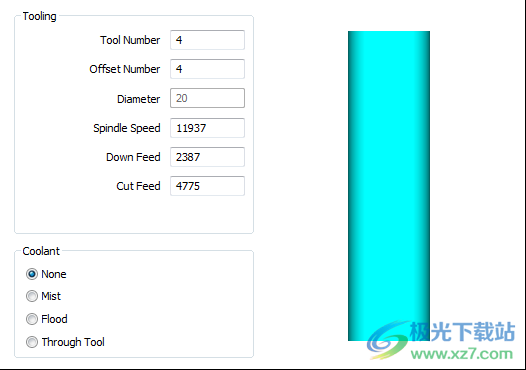
无-不提供冷却液。
薄雾-将输送冷却液薄雾。
溢出-冷却液会溢出工件。
直通工具-冷却液将通过工具输送
6、“类型”选项卡
将鼠标指针放置在对话框上的每个选项或字段上,将显示工具提示。
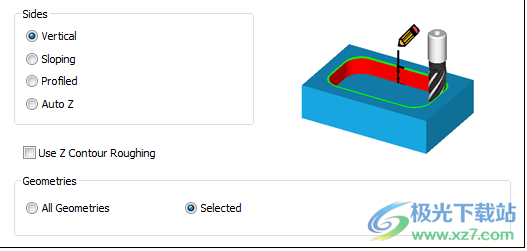
此选项卡包含以下选项:
侧面-这些选项允许您设置侧壁条件,以确定如何应用口袋:
垂直-如果侧墙是垂直的,请选择此选项。
倾斜-如果侧墙倾斜,请选择此选项(稍后可以设置角度和顶部/底部半径)。
轮廓-如果侧墙很复杂,请选择此选项(系统将要求您在表示轮廓的平地中拾取几何图形路径)。
自动Z-如果侧墙是垂直的并且具有Z标高,则选择此选项。
使用Z轮廓粗略处理-此选项允许您指定将使用Z轮廓粗糙处理执行袋装程序。
如果选中“使用Z轮廓粗略处理”复选框,则其他选项卡的内容会发生显著变化。请参阅单独的主题。
几何图形-这些选项允许您指定将应用命令的几何图形:
所有几何图形-选择当前图形中的所有可见几何图形。
选定-允许您使用鼠标指针选择要应用工具路径的单个几何图形。
7、“常规”选项卡
将鼠标指针放置在对话框上的每个选项或字段上,将显示工具提示。
此选项卡包含以下选项:
工具-允许您设置操作编号,并在必要时查看或更改所选工具:
操作编号-刀具路径的操作编号。
工具-当前选定工具的名称。
更改工具-激活“选择工具”命令,使您可以更改工具。
类型-本节包含口袋操作类型的选项:
轮廓-工具将在几何体周围移动,试图在工具直径允许的范围内尽可能接近其形状。
线性-该工具将遵循一条线性路径,该路径将凹出几何图形的形状。
螺旋形-该工具将遵循螺旋形路径,该路径将凹出几何图形的形状(仅限圆弧和圆)。
岛屿周围的最终通行证-这些选项允许您确定在使用口袋例程创建岛屿时希望所选工具执行的最终通行的类型:
岛屿周围的最终通行证只能通过带有垂直边的口袋例程进行更改(自动Z使用垂直边)。
完整-围绕任何孤岛创建完整的刀具路径。
部分-创建一个刀具路径,该路径将仅切割口袋例程后剩余的材料。
无-不创建刀具路径来移除口袋例程后剩余的材料。
开始切割位置-这些选项允许您指定应首先切割口袋的哪个区域:
内侧-从内向外切开口袋。
外侧-从外侧向内切开口袋。
设置起点-此选项允许您在创建口袋后选择工具的起点。
考虑以前的加工-此选项考虑已应用于轮廓的任何以前的加工。
包括其他粗加工/精加工过程-此选项允许您在完成袋装选项后自动显示“粗加工/完成”对话框。完成后,两个例程(“装袋”和“粗略/完成”)将合并为一个可编辑的操作。
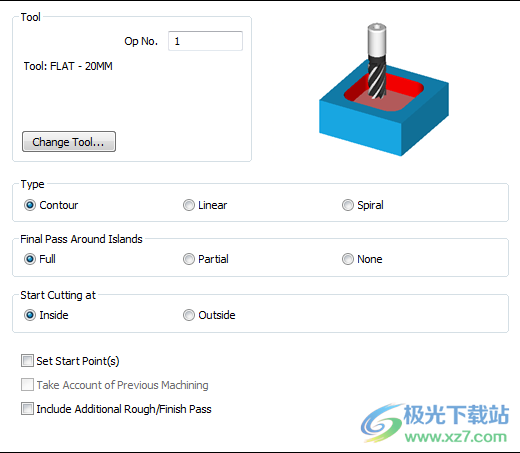
8、“常规”选项卡(Z轮廓粗略处理)
本主题介绍在“类型”选项卡中选中“使用Z轮廓粗略处理”选项时此选项卡的内容。
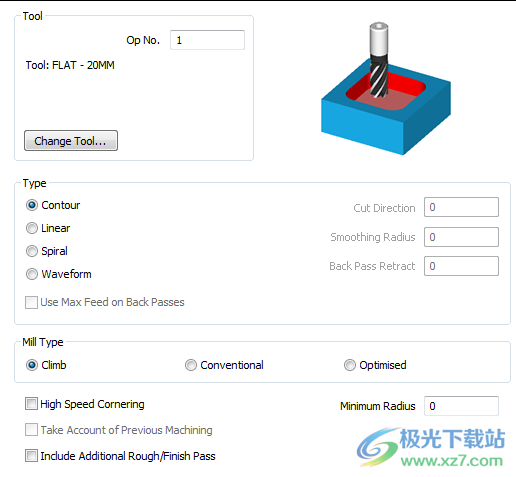
将鼠标指针放置在对话框上的每个选项或字段上,将显示工具提示。
此选项卡包含以下选项:
工具-显示当前选定工具的名称:
操作编号-此属性指定要创建的刀具路径的操作编号。此数字通常反映进行最近创建的操作的数字。
-此按钮允许您更改所选工具,作为选择工具的快捷方式。。。命令将显示一个单独的对话框,以便进行选择。
类型-这些选项允许您从不同类型的袋装程序中进行选择:
轮廓-工具将在几何体周围移动,试图在工具直径允许的范围内尽可能接近其形状。
线性-该工具将遵循一条线性路径,该路径将凹出几何图形的形状。
螺旋形-该工具将遵循螺旋形路径,该路径将凹出几何图形的形状。
波形-此策略使用较大的轴向切削深度(高达刀具槽长度的100%),再加上刀具直径的较小径向啮合,从而总体上降低切削力,尤其是径向方向的切削力。
在回程中使用最大进给量-如果选中,则此选项可在回程上使用最大允许进给量(由$753或后处理器中的PostConfigure.FeedMax指定),在回程中,刀具与材料长距离脱离,否则刀具将“切割空气”。
平滑半径(Smoothing Radius)-此设置控制在接近拐角时连接刀具路径的线性移动之间的相切圆弧的半径。
回程回缩-较大的轴向切割深度会导致刀具弯曲,因此当在回程上脱离时,刀具会去除少量材料。这会使工具底部变钝,并在部件中产生不必要的热量。
切割方向-以度为单位指定切割的方向。这将影响线性轮廓类型的生成方式。
磨机类型-这些选项根据磨机类型指定刀具应切割的样式:
爬升-此选项指定刀具应在轮廓的左侧进行切割。
常规-此选项指定刀具应在轮廓的右侧进行切割。
优化-此选项将优化切割,以确保连杆移动保持在最低限度。根据轮廓的不同,工具可以在轮廓的任一侧进行切割。
高速转弯-这允许您指定如何处理锐角。如果选中,将为所有尖角创建一个半径。如果取消选中,将创建具有角度的角。
高速转弯将减少刀具路径长度,保持刀具速度,缩短循环时间,还将降低机器应力。权衡是将生成大量的NC代码。
考虑以前的加工-此选项允许您指定是否希望轮廓查找并避免零件上以前在相同切削深度加工过的任何区域。
包括其他粗加工/精加工过程-此选项允许您在完成袋装选项后自动显示“粗加工/完成”对话框。完成后,两个例程(“装袋”和“粗略/完成”)将合并为一个可编辑的操作。
最小半径-指定用于拐角的半径。
solidworks2020机械电子15.16 GB中文版-附破解补丁
详情solidworks201464位机械电子9.57 MBv19.0.0.4021
详情solidworks2021中文版机械电子15.20 GBsp3免费版
详情ad09安装包机械电子1.46 GB1792MB
详情camduct2014风管展开下料软件机械电子2.04 GB汉化版
详情hiwin上银直线导轨选型软件机械电子608 MBv2023 最新版
详情CAM350 15机械电子1.15 GBv15.0.0.2053
详情see electrical个人免费版机械电子835.00 MBv8.2.10.1 最新版
详情solidworks2018中文版机械电子13.20 GB免费版
详情solidworks 2015繁体中文机械电子6.00 GB
详情led player6.0机械电子15.81 MBv6.0 正版
详情Mastercam 2022(CAM零件加工)机械电子1.72 GBv24.0.14412.0
详情flotherm最新版机械电子1.95 GBv12
详情中望3D2024机械电子2.49 GBv.2.0.0
详情西门子step7机械电子500.35 MBv5.5
详情燕秀ug模具最新版本机械电子56.42 MBv3.02 免费版
详情好意通对讲机写频软件(ht0016p 编程软件)机械电子2.34 MBv2.02 中文版
详情altiumdesigner10机械电子3.42 GBv10.589.22577
详情autocad plant 3d 2022官方版下载机械电子4.62 GB附安装教程
详情Mastercam 2023(CAM零件加工)机械电子2.07 GBv25.0.14245.0
详情tracepro光学仿真软件机械电子461.00 MBv8.1 最新版
详情mentor pads vx.2安装包机械电子3.32 GB官方版
详情proteus pro特别版机械电子85.10 MBv7.8 汉化版
详情宇龙数控仿真软件官方版机械电子48.42 MBv5.0 最新版
详情proteus8.6安装包机械电子251.00 MBv8.6 官方版
详情ltspice官方版机械电子51.00 MBv17 最新版
详情AutoCAD Mechanical 2024软件机械电子3.4 GBv28.0.51
详情Materialise Magics(零件加工设计)机械电子969 MBv24.1
详情Vero ALPHACAM(CAM加工)机械电子4.46 GB2023.1.0.115
详情Cimatron 2024版机械电子4.6 GB
详情protel99se sp6中文版机械电子67.50 MB官方版
详情multisim15.0安装包机械电子374.70 MB官方版
详情protel99se元件库文件机械电子13.20 MB
详情中望电气cad最新版机械电子1.00 KBv15.4.3 中文版
详情altium designer精简版机械电子2.83 GBv10.0
详情solidworks2020sp5最新版本机械电子15.16 GB官方版
详情ad16软件机械电子1.00 KBv16.1.1 官方版
详情vnuc数控仿真软件机械电子52.60 MBv5.0 官方版
详情cadence allegro16.6完整版机械电子2.17 GBv16.6 电脑版
详情solidworks2020精简优化版机械电子15.16 GB中文版
详情点击查看更多
宇龙数控仿真软件官方版机械电子48.42 MBv5.0 最新版
详情proteus pro特别版机械电子85.10 MBv7.8 汉化版
详情ewb5.0中文版机械电子8.68 MBv5.0 最新版
详情西门子step7机械电子500.35 MBv5.5
详情ansys12.0软件机械电子2.56 GBv12.0 官方版
详情machining数控车床仿真软件机械电子9.30 MB
详情机械设计手册最新版机械电子624.50 MBpdf免费版
详情multisim15.0安装包机械电子374.70 MB官方版
详情led player6.0机械电子15.81 MBv6.0 正版
详情solidworks 2018_win64机械电子13.20 GB官方版
详情点击查看更多
machining数控车床仿真软件机械电子9.30 MB
详情深信服acheck一键巡检工具机械电子10.00 MBv2.3.5 官方版
详情机械设计手册最新版机械电子624.50 MBpdf免费版
详情protel99se sp6中文版机械电子67.50 MB官方版
详情protel99se元件库文件机械电子13.20 MB
详情机加工艺与报价系统单机版机械电子31.70 MBv19.0 官方版
详情电子元件速查软件机械电子108.00 KBv2010.06 官方版
详情altium designer windows7版机械电子2.83 GBv10.0
详情solidworks2020机械电子15.16 GB中文版-附破解补丁
详情proteus pro特别版机械电子85.10 MBv7.8 汉化版
详情ewb5.0中文版机械电子8.68 MBv5.0 最新版
详情ansys12.0软件机械电子2.56 GBv12.0 官方版
详情宇龙数控仿真软件官方版机械电子48.42 MBv5.0 最新版
详情西门子step7机械电子500.35 MBv5.5
详情软导线实用力学计算软件机械电子521.00 KB共享版
详情multisim9.0软件机械电子278.41 MB免费版
详情multisim15.0安装包机械电子374.70 MB官方版
详情numeca fine turbo电脑版机械电子1.70 GBv9.0.2.1 官方版
详情solidworks 2015繁体中文机械电子6.00 GB
详情quickcam官方版机械电子13.75 MB正版
详情宝元lnc600传输软件pc版机械电子1.97 MB绿色版
详情cruise仿真软件机械电子1.07 GBv2015 正式版
详情物理电学模拟实验软件机械电子3.04 MBv1.2 绿色版
详情中望电气cad最新版机械电子1.00 KBv15.4.3 中文版
详情led player6.0机械电子15.81 MBv6.0 正版
详情altium designer精简版机械电子2.83 GBv10.0
详情solidworks2013机械电子187.00 KB汉化版
详情multisim14.0汉化版机械电子673.90 MBv14.0 中文版
详情led条屏控制软件(ledpro)机械电子25.00 MBv4.66 免费版
详情altium designer2020最新版本机械电子2.83 GBv10.0
详情鸿达对讲机写频软件(hd 16)机械电子1.67 MBv1.0 官方版
详情天正电气2014过期补丁机械电子4.70 MBv1.0 免费版
详情solidworks2020sp5最新版本机械电子15.16 GB官方版
详情南京宇航数控仿真软件最新版机械电子84.00 MBv4.03 绿色免安装版
详情superworks工厂版机械电子640.00 MBv8.0 官方版
详情fritzing传感器元件库机械电子182.00 MBv0.9.3 中文版
详情ni multisim13.0汉化版机械电子894.00 KB官方免费版
详情ansys2020r2中文版机械电子5.44 GB64位电脑版
详情ad16软件机械电子1.00 KBv16.1.1 官方版
详情multisim17.0中文版机械电子7.93 GB汉化版
详情点击查看更多